Rozpoczynanie nowej pracy – Hypertherm ProNest Instrukcja Obsługi
Strona 8
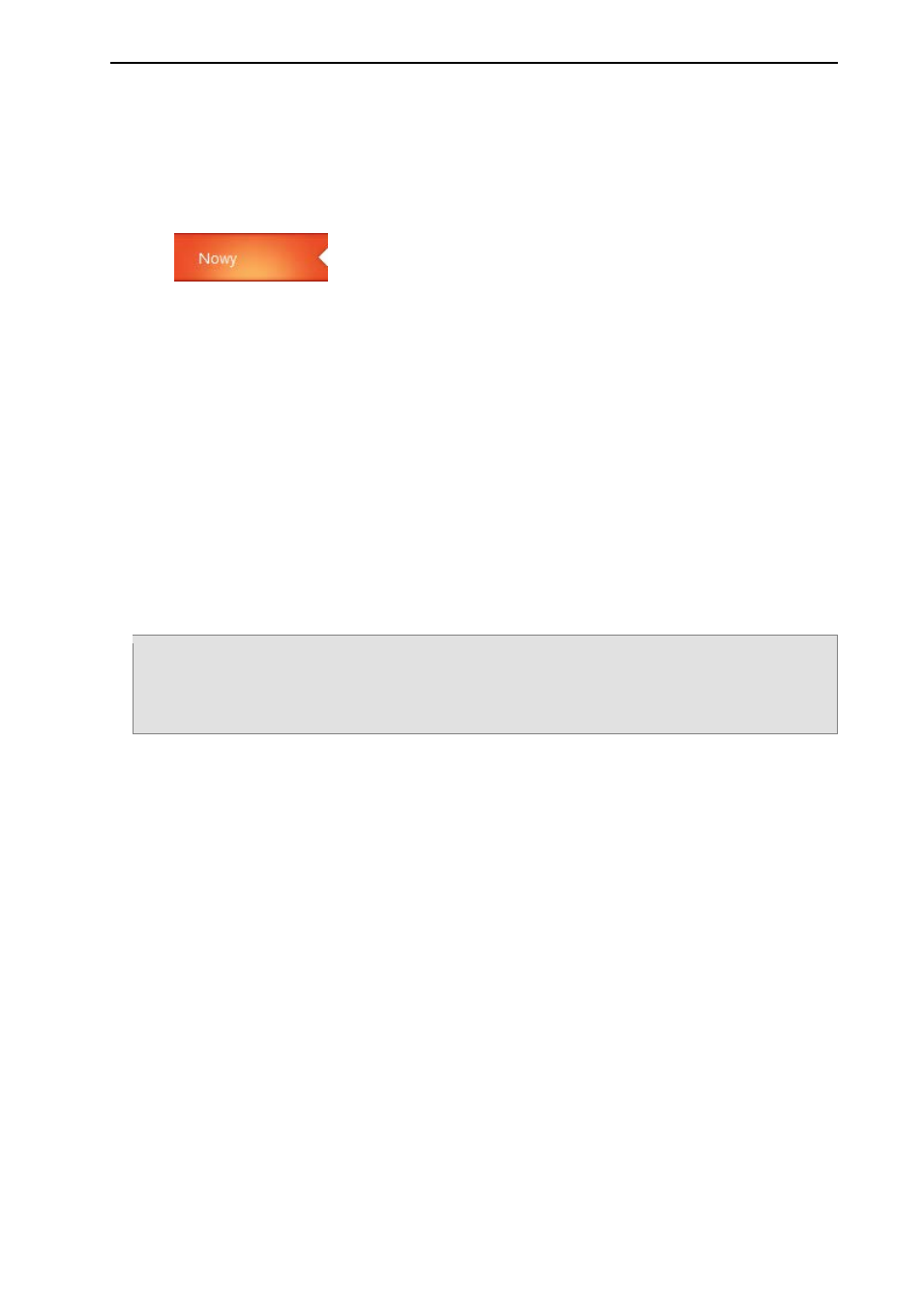
Instrukcja instalacji i
skrócony podręcznik użytkownika programu ProNest
®
6
Rozpoczynanie nowej pracy
Po uruchomieniu programu ProNest jest automatycznie tworzona nowa praca. Na potrzeby tego
podręcznika usuniemy tę pracę i utworzymy nową.
Tworzenie nowej pracy:
1 Na karcie Plik z lewej strony kliknij opcję Nowa.
Zauważ, że domyślnie jest wybrana pozycja Pusta praca. W miarę poznawania programu
ProNest jako punktu początkowego podczas tworzenia nowych prac można używać
szablonów prac. Na razie jednak pozostaw wybraną pozycję Pusta praca.
2 Z prawej strony w polu Opis wpisz „Moja pierwsza praca”.
3 Wybierz pozycję Demo Plasma Machine z pola kombi Maszyna.
4 Ustaw domyślny Materiał używany w pracy na „MS 10.00 mm”.
Jeśli nie skonfigurowano inaczej, wszystkie części i arkusze w pracy będą używać domyślnego
materiału.
W programie ProNest ustawienie materiału to bardzo ważna czynność. Za pomocą arkuszy
kalkulacyjnych ustawień program ProNest przydziela na podstawie informacji o materiale
różne parametry, takie jak szybkość przesuwu, nacięcie, ścieżki wejścia i wyjścia oraz
oddzielenia na płaszczyźnie.
5
Kliknij pozycję Utwórz.
Uwaga: Po kliknięciu opcji Utwórz w celu utworzenia nowej pracy zostanie automatycznie
wyświetlone okno Edycja listy części. Dodawanie części do listy części użytkownika to
najczęściej wykonywana czynność po utworzeniu nowej pracy. Jednak teraz należy zamknąć
to okno.
Zamykanie okna edycji listy części:
W prawym górnym rogu okna kliknij polecenie Powrót do rozmieszczania.
Zamknięcie okna edycji listy części spowoduje powrót programu ProNest do okna głównego.
Należy zauważyć, że lista części jest nadal pusta. Pasek stanu w dolnej części ekranu informuje
o nazwie bieżącej maszyny. Pokazywana tu maszyna zawiera wszystkie ustawienia używane
w bieżącej pracy. Maszyna wyświetlana na pasku stanu jest zgodna z maszyną zaznaczoną
podczas tworzenia nowej pracy.
Teraz można rozpocząć dodawanie części do naszej listy części.